Medan den dagliga användningen av din iPhone kommer det att finnas massor av värdefulla bilder samlade på den. Av olika skäl kan du ofta synkronisera eller säkerhetskopiera några av dem från iPhone till dator eller annan enhet.
När du byter från iPhone till en Android-telefon som Samsung, vet du hur du snabbt kan överföra foton från iPhone till Android?
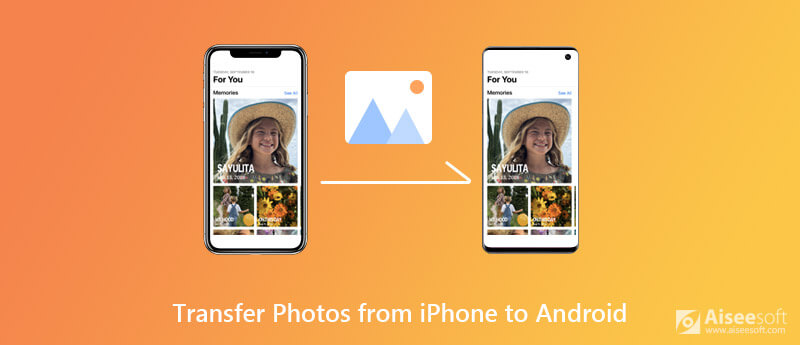
Fildelningsfunktionen på Apple-enheten är ganska begränsad på grund av sitt eget ekosystem. Så du kanske känner dig lite svår att överföra iOS-filer som foton från iPhone till Android-telefon. Det finns faktiskt fortfarande sätt att enkelt skicka iPhone-bilder till Android. Här i det här inlägget vill vi dela fyra effektiva metoder som hjälper dig att kopiera bilder från iPhone / iPad / iPod till Android-enhet.

127,042 Nedladdningar
MobieSync - Bästa överföring från iPhone till Android
100 % säker. Inga annonser.
När du byter från iPhone till en Android-telefon måste du kopiera all användbar data som bilder, kontakter, meddelanden, musik och mer från iPhone till Android-enhet. Här rekommenderar vi starkt den professionella iOS Android dataöverföringen, MobieSync för att hjälpa dig direkt synkronisera iPhone-foton till Android.
100 % säker. Inga annonser.



Som det nämnts ovan kan du använd den för att överföra iPhone-kontakter till Android, säkerhetskopiera iPhone-data till datorn, lägg till filer från PC / Mac till iOS / Android-enhet med lätthet. Du kan gratis ladda ner den och prova.
Med tanke på att Wi-Fi-hotspots är tillgängliga i hemmet och allmänna utrymmen. Det är ganska bekvämt att dela iPhone-foton till Android via Wi-Fi. För att göra det kan du först installera SHAREit-appen på båda enheterna. Följ sedan stegen nedan för att överföra dina iPhone-filer.
iCloud är ett mycket bekvämt sätt att synkronisera bilder mellan iOS-enheter som iPhone, iPad och iPod. Egentligen gör det också möjligt för dig att ladda ner foton från iPhone till dator. Efter det kan du enkelt kopiera dessa iPhone-foton till Android-telefonen med lätthet.
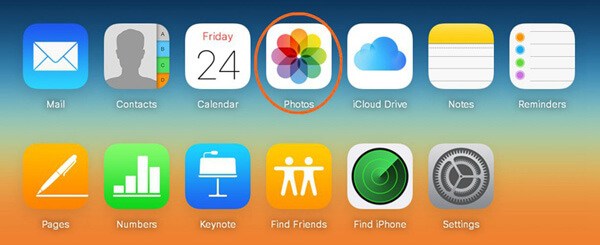
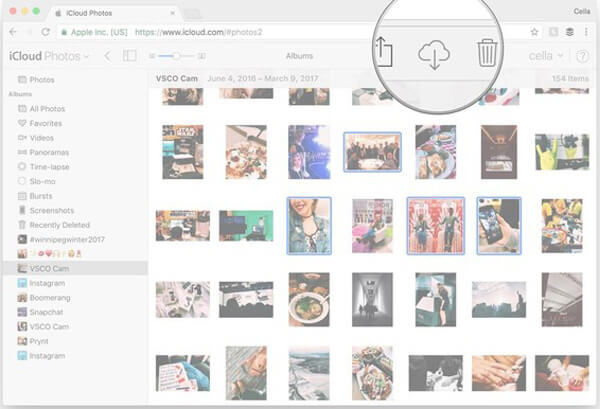
Liknar iCloud, dropbox är en annan populär molnlagringstjänst. Det erbjuder också ett bekvämt sätt att överföra olika data inklusive bilder från iPhone till Android. Du måste installera Dropbox-appen på både din iOS- och Android-enhet och sedan ta följande guide för att göra överföringen.
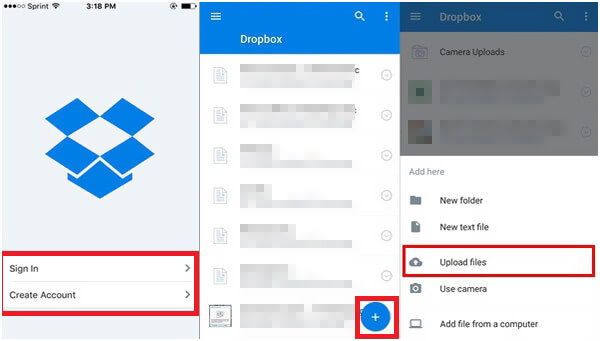
bluetooth är ett enkelt och traditionellt sätt att överföra filer mellan enheter. När du har behov av att dela iPhone-bilder till Android-telefoner kanske du också vill använda den för att kopiera filer mellan iPhone och Android. Apple tillåter dock inte att filen överförs till och från enheter som inte kommer från Apple. Så Bluetooth fungerar inte för fotoöverföring från iPhone till Android.
Vi talade främst om hur du överför bilder från iPhone till Android i det här inlägget. Efter dig växla från iPhone till Android, kan du ta de fyra metoderna som delas ovan för att överföra alla typer av bilder mellan iPhone och Android-telefon. Om du har något bättre sätt att överföra iPhone-bilder till Android kan du dela det i kommentaren med andra läsare.
iPhone till Android Transfer
Överför anteckningar från iPhone till Android Byt från iPhone till Android Airdrop iPhone till Android iPhone till Android Transfer Överför foton från iPhone till Android Överför video från iPhone till Android
Aiseesoft MXF Converter är den professionella och flexibla MXF / P2 MXF-kodningsprogramvaran, erbjuder en perfekt MXF-konverteringslösning utan kvalitetsförlust.
100 % säker. Inga annonser.
100 % säker. Inga annonser.